什么是超链接?超链接的意思就是指给某个元素(可以是文字、图片等等)和其他网页或者站点进行连接,连接后,通过点击从而跳至另一个网页,这就是所谓的超链接。了解了什么是超链接后,就要了解如何给指定的元素添加超链接,或是改变超链接字体的颜色,亦或是如何取消超链接的下划线,还有怎么样让超链接跳转。下方是一篇在PPT中使用超链接的具体方法,大家快来跟我一起学习吧!
更多《星辰玩PPT》教程请点击
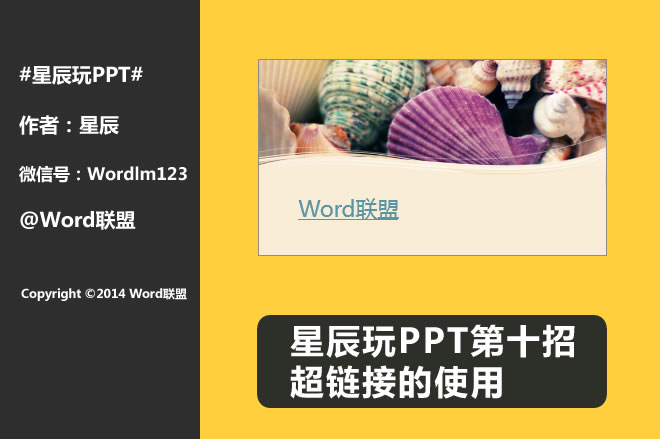
添加超链接
1、选中文本框中的文字,然后鼠标右键,单击“超链接”选项。
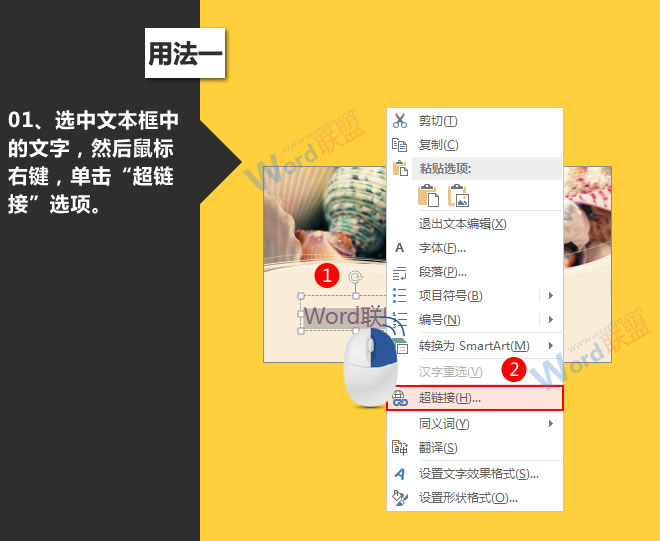
2、此时弹出“插入超链接”对话框,选择“现有文件或网页”,接着在地址栏输入地址即可。
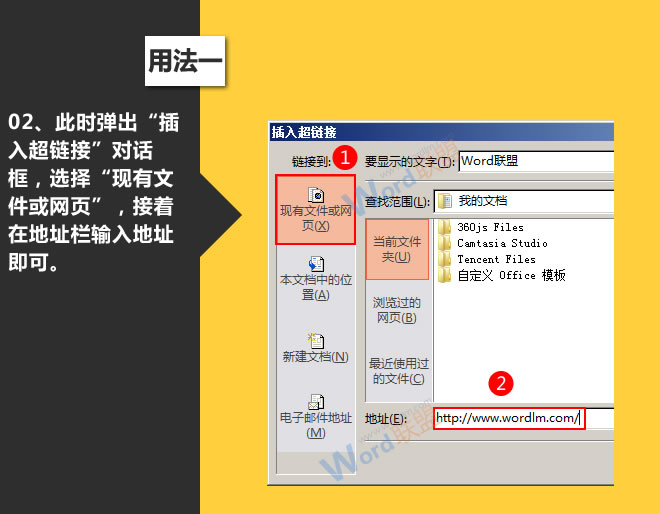
3、如图所示,已给“Word技术网”四个字插入超链接。在幻灯片播放模式下,点击文字,即可跳转至链接到的地方。
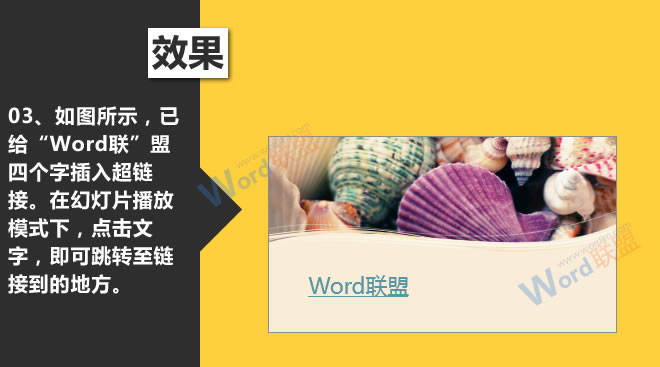
更改超链接字体颜色
1、切换至“设计”选项卡,在“变体”组中单击“其他”按钮,然后点击“颜色”,最后选择“自定义颜色”。
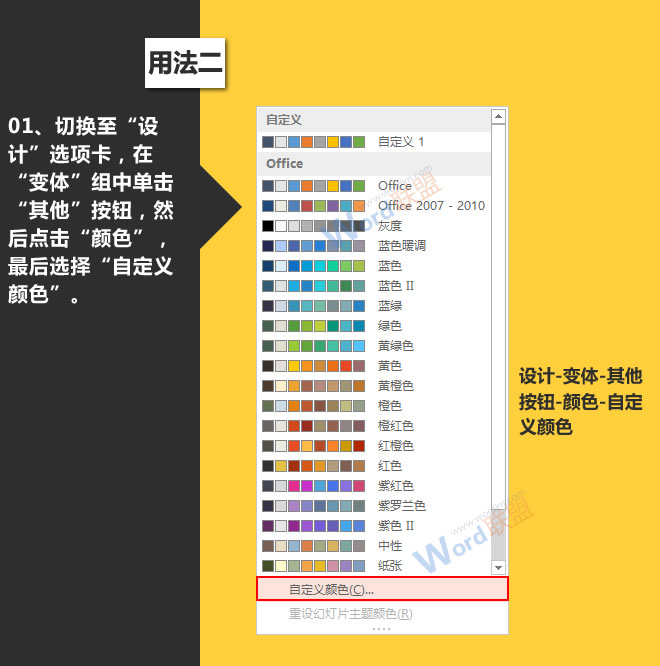
2、弹出“新建主题颜色”对话框,设置“超链接”和“已访问的超链接”的颜色,通过右侧的示例可预览效果。然后单击“保存”。
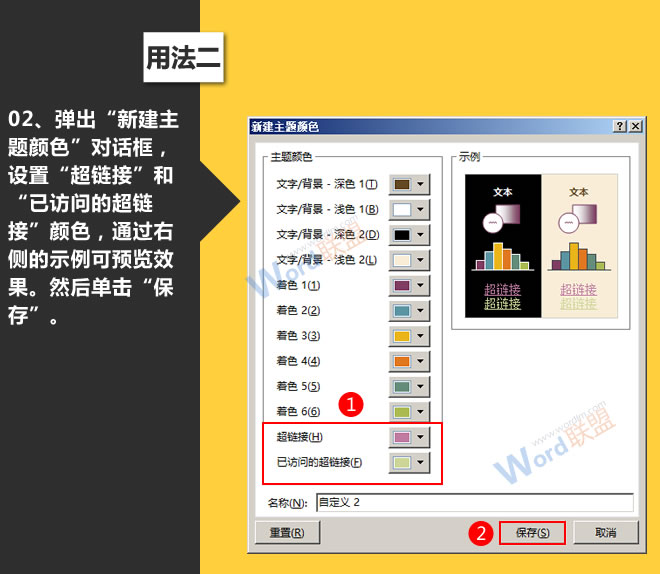
3、从右侧的效果图可看出,超链接的颜色已变。在幻灯片播放模式下,点击文字,即可跳转至链接到的地方。访问后,超链接颜色即可改变成设置后的颜色。
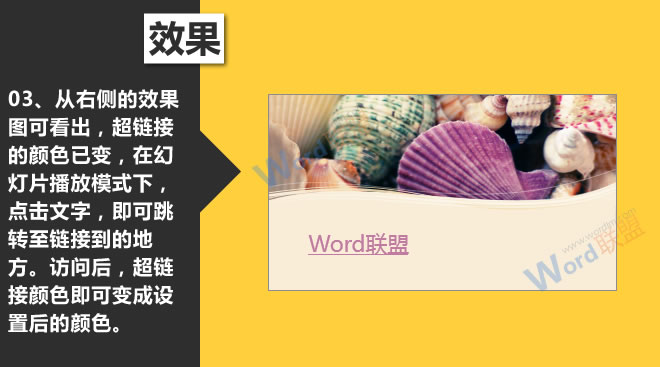
去除超链接下划线
大家有没有觉得超链接的下划线很丑?反正我是觉得很丑,所以我要教给大家一个如何去除超链接下划线的办法,这种办法必须先添加超链接,再输入文字,具体方法看下方教程。
1、单击“插入”选项卡,在“文本组”中点击“文本框”按钮,选择“横排文本框”,然后在幻灯片中绘制一个文本框。
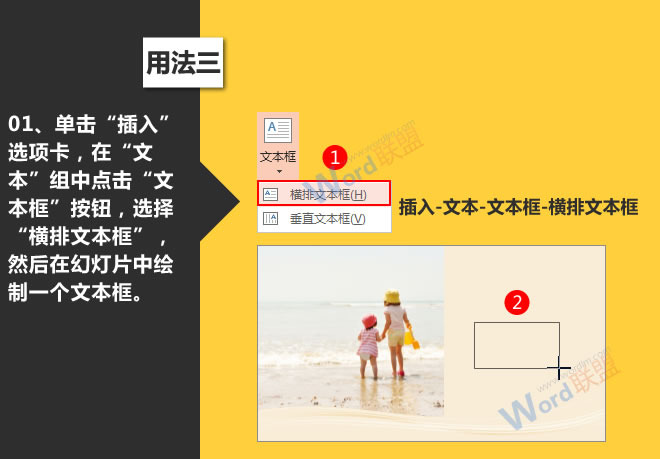
2、选中文本框,然后鼠标右键,单击“超链接”选项。
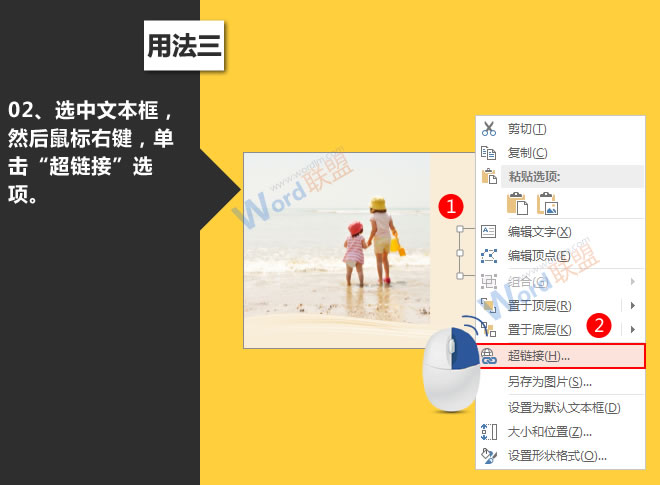
3、弹出“插入超链接对话框”,单击“现有文件或网页”,最后在地址栏输入要链接的地址。
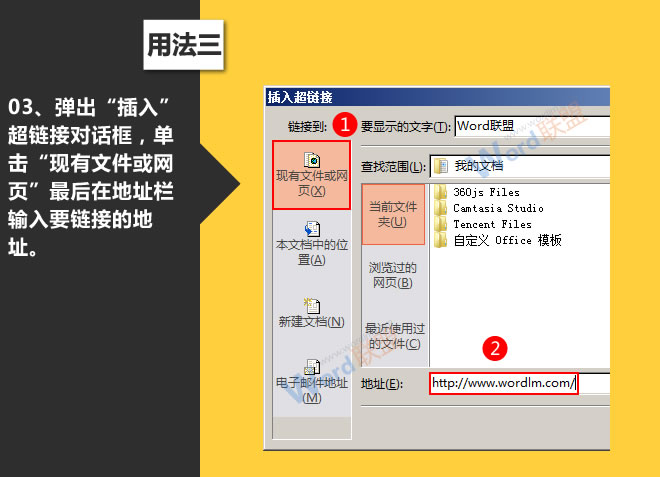
4、选中文本框,然后鼠标右键,在弹出的快捷菜单中单击“编辑文字”选项。
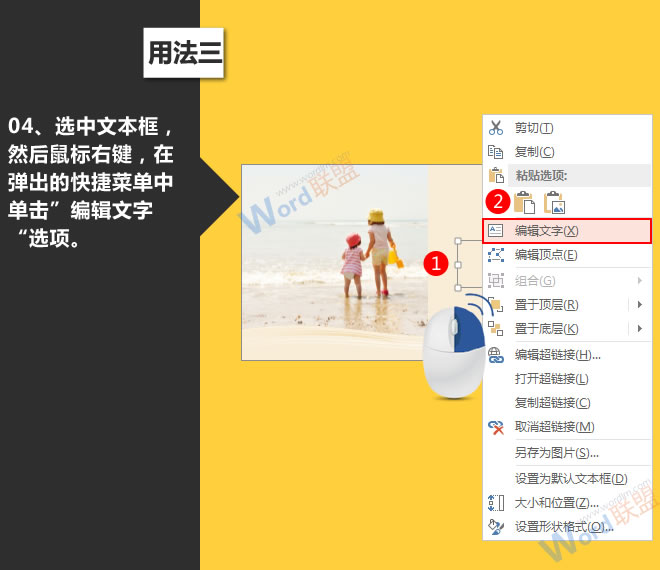
5、如图所示,超链接已插入,无下划线。播放幻灯片的时候,点击文字,就会自动跳转至所链接的地方。

超链接的返回
所谓的返回就是指在同一演示文稿中,通过添加超链接,可以从当前幻灯片跳转到另一个幻灯片去,然后再通过另一个幻灯片所添加的超链接而返回到最初的幻灯片。
1、选中文本框中的文字,然后鼠标右键,单击“超链接”选项。
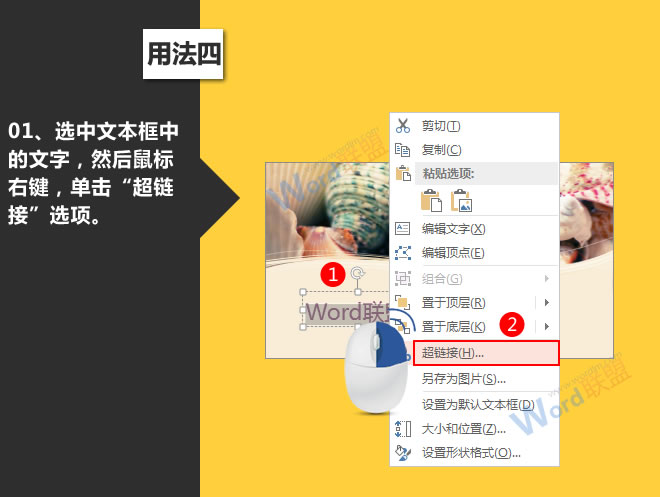
2、弹出“插入超链接”对话框,单击“文本档的位置”,然后点击要链接到的“幻灯片3”。
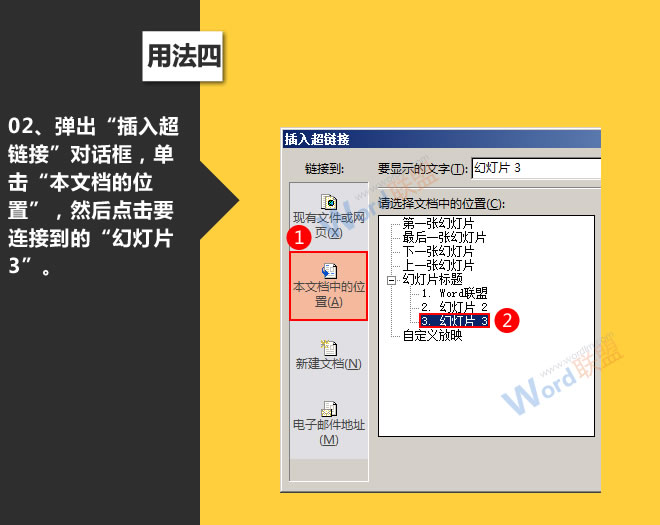
3、选中被链接到的幻灯片文本框中的文字,然后鼠标右键,单击“超链接”选项。
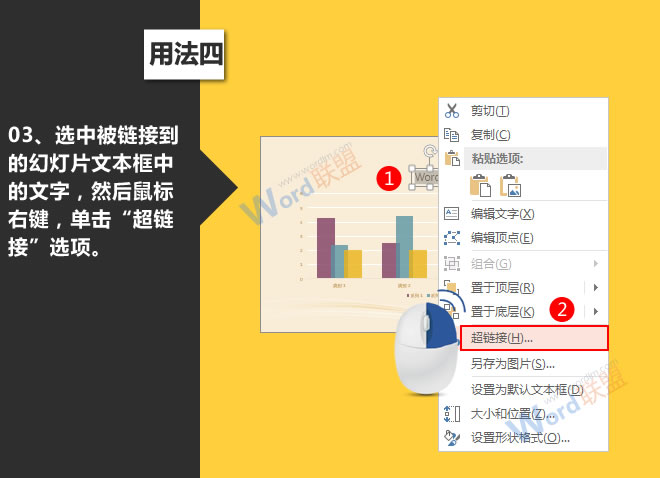
4、弹出“插入超链接”对话框,单击“本文档的位置”,然后点击“Word技术网”,确定后,Word技术网和幻灯片3就可以通过链接而互相返回了。
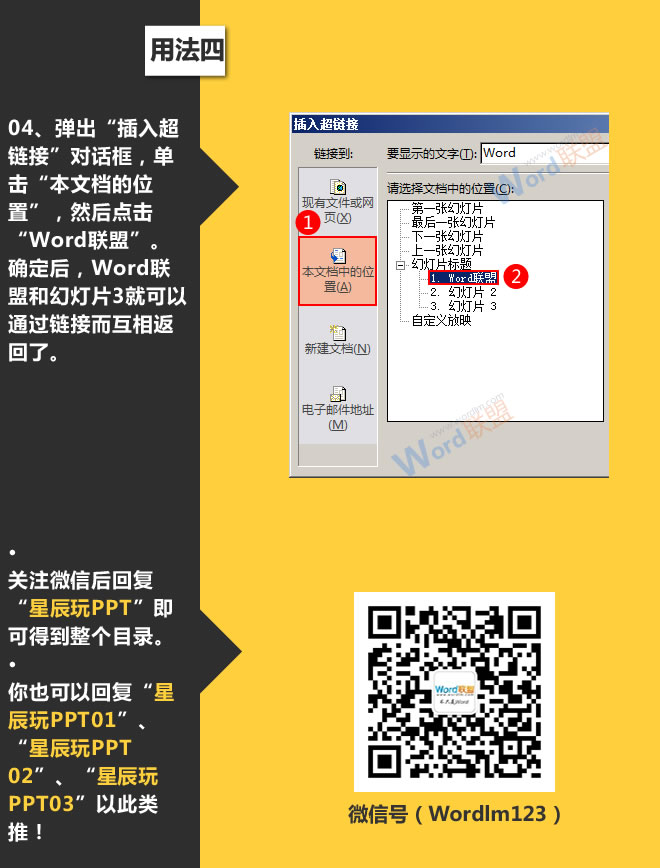
素材+作业下载:http://vdisk.weibo.com/s/GLI1hi6Jp37u
查看:《星辰玩PPT》教程列表
版权声明:本文内容由互联网用户自发贡献,该文观点仅代表作者本人。本站仅提供信息存储空间服务,不拥有所有权,不承担相关法律责任。如发现本站有涉嫌抄袭侵权/违法违规的内容, 请发送邮件至 88888888@qq.com 举报,一经查实,本站将立刻删除。如若转载,请注明出处:https://starfield-sports.com/PPTjiaocheng/quanminxuePPT/124.html
